Всем привет! Если вы читаете эти строчки, то, скорее всего, столкнулись с рядом проблем:
- При открытии браузера на главной сразу же открывается сайт игровых автоматов Вулкан.
- Вы могли заметить, как реклама почти на всех сайтах и порталах заменена на Вулкан.
- В некоторых случаях можно заметить, как баннер вылезает даже без запущенного браузера или интернета.
Это значит, что ваш компьютер или ноутбук заражен одним из самых популярных вирусов – игровых автоматов и казино Вулкан. В статье ниже я расскажу, что делать в этом случае. Сразу предупреждаю, что нам нужно будет серьезно «попотеть». Я буду оставлять ссылки на дополнительные ресурсы – обязательно переходим туда, внимательно читаем и делаем то, что там написано. Только в таком случае мы сможем избавиться от вируса.
ШАГ 1: Антивирус и проверка
Итак, давайте посмотрим, как убрать игровые автоматы Вулкан с компьютера. В первую очередь нам нужно полностью просканировать систему на наличие вирусов. Это можно сделать, с помощью трех способов:
- Сторонние утилиты, которые не требуют установку.
- Установленный сторонний антивирус – такой, как Касперский, NOD, Аваст и т.д.
- Выполнить проверку с помощью встроенного защитника Windows. Он отлично справляется с вирусами. Самое главное, чтобы при этом у вас были установлены свежие базы. Можно использовать данный метод только на Windows 10 и Windows 11 (актуальных сборок).
Я вам настоятельно рекомендую – перейти в эту инструкцию (ссылка). Там я подробно рассказываю про все методы удаления вирусов. Ниже я покажу удаление на примере сторонних утилит. Это такие маленькие программы – вам достаточно их скачать, запустить и кликнуть по кнопке проверки.
- Выберите любую из представленных ниже утилит и перейдите по ссылке:
Dr.Web CureIt
Kaspersky Virus Removal Tool
AdwCleaner
AVZ
- Скачиваем утилиту и запускаем её.
- Ждем по кнопке сканирования.
- Ждем, когда процесс закончится.
ВНИМАНИЕ! Я все же настоятельно рекомендую не использовать только одну утилиту. Дополнительно проверьте систему с помощью установленного антивируса или встроенного защитника Windows.
Читаем – нужен ли антивирус на компьютере.
ШАГ 2: Удаление и повторная установка браузера
Теперь мы посмотрим, как удалить рекламу Вулкан из Хрома, Яндекс Браузера, Mozilla Firefox, Оперы или любого другого браузера. Во многих статьях пишут вариант со сбросом настроек браузера. Я бы не доверял подобному методу, так как вирус может заблокировать сброс. Поэтому мы сделаем следующее – сначала полностью удалим браузер, потом скачаем новую версию с официального сайта и установим к себе на ПК.
- Жмем одновременно по двум кнопкам:
+ R
- Вводим команду:
control
- Открываем «Программы и компоненты».
- Выбираем ваш браузер, жмем правой кнопкой и удаляем.
- После этого с помощью браузера Microsoft Edge находим официальную страницу скачивания нового браузера, скачиваем и устанавливаем на ПК.
ШАГ 3: Планировщик заданий
Смотрите, вирус мы удалили, браузер переустановили, но это может, в некоторых ситуациях, не решить проблему. Вы можете столкнуться с тем, что каждые 15-20 минут у вас будет открываться браузер с сайтов Вулкан. Это связано с тем, что вирус успел добавить задание в планировщик системы.
- Жмем:
+ R
- Вводим:
taskschd.msc
- Переходим в «Библиотеку планировщика…». Справа будут все запланированные запуски каких-то утилит, программ или системного софта по расписанию. Теперь самое сложное – нужно внимательно посмотреть на «Файл» и «Триггер» и найти «Виновника».
- Если вы сомневаетесь, в какой-то задаче (оно это или нет?!) – выделите её и нажмите «Выполнить». После этого должен открыться браузер с Вулканом. Если подобного не произошло, значит – это не та задача.
- Как только «виновник» будет найден, выделите его и удалите.
ШАГ 4: Дополнительные рекомендации
Есть еще пару мест, где вирус может сидеть, как обычное приложение или программа. Первое место – это ваш «Автозапуск». Нам нужно зайти туда и убрать все приложения, которые запускаются вместе с операционной системой. Это достаточно обширная тема, так как автозапуск есть в нескольких местах в ОС. Поэтому переходим по ссылке ниже и проверяем все эти места.
Дополнительно советую еще парочку статей, которые смогут почистить ваш ПК от хлама:
На этом все, дорогие друзья. Если проблема не решилась, или у вас возникли вопросы – подробно опишите их в комментариях, и портал WiFiGiD.RU вам поможет. Всем добра и берегите себя!

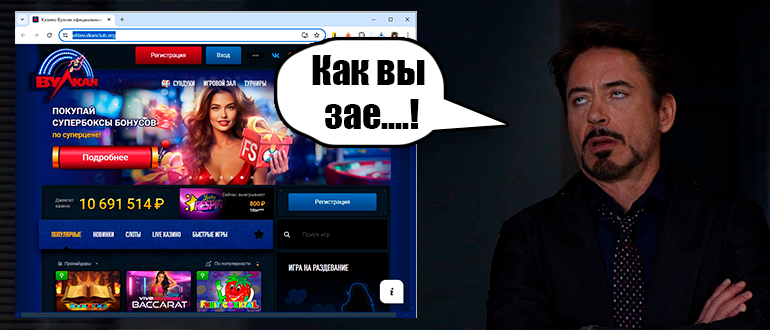

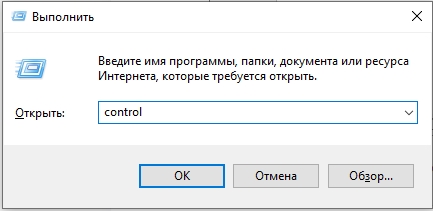
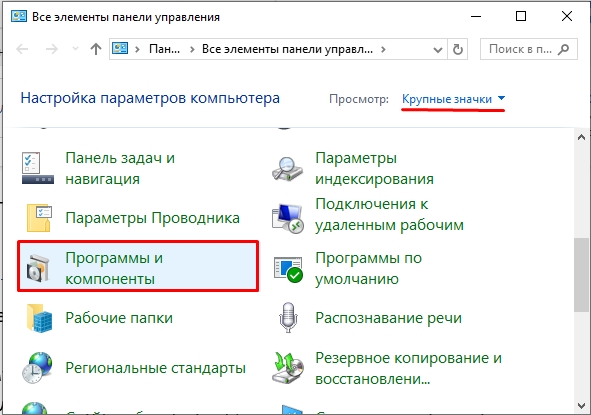
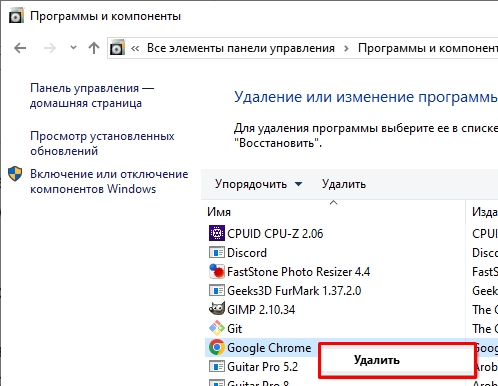
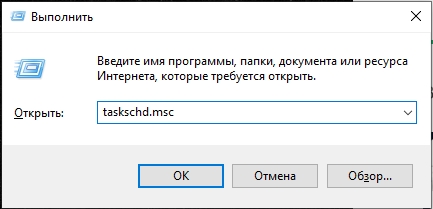
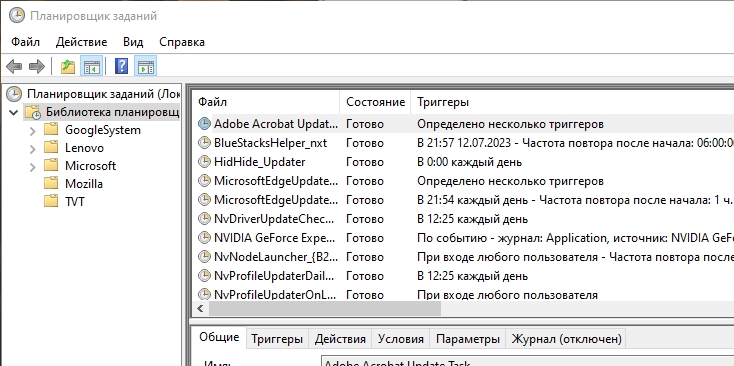
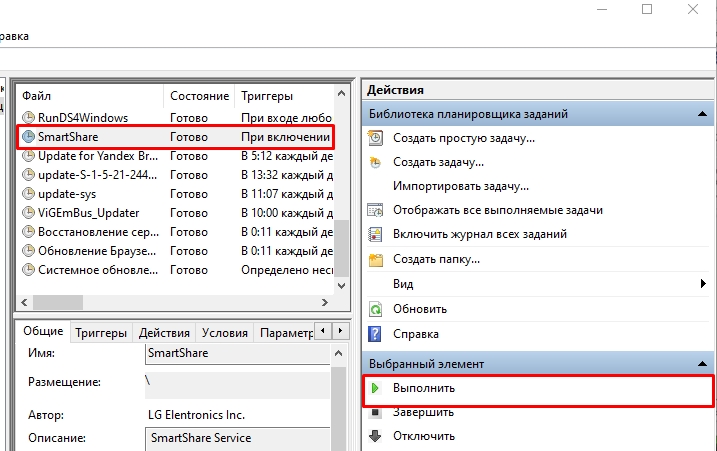





тоже этот вирус на компьютере появился, будем пробовать
а просто так как программу ее не удалишь, там тоже постарались, чтобы никто не снес их
О… Они еще существуют) Помню была у меня эта дрянь, так ничем вывести нельзя было, но современный антивирус наверное справится)